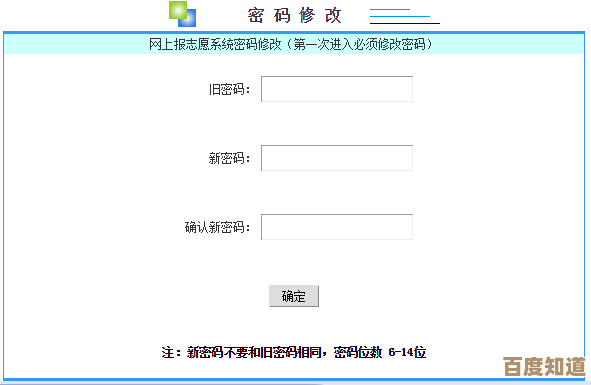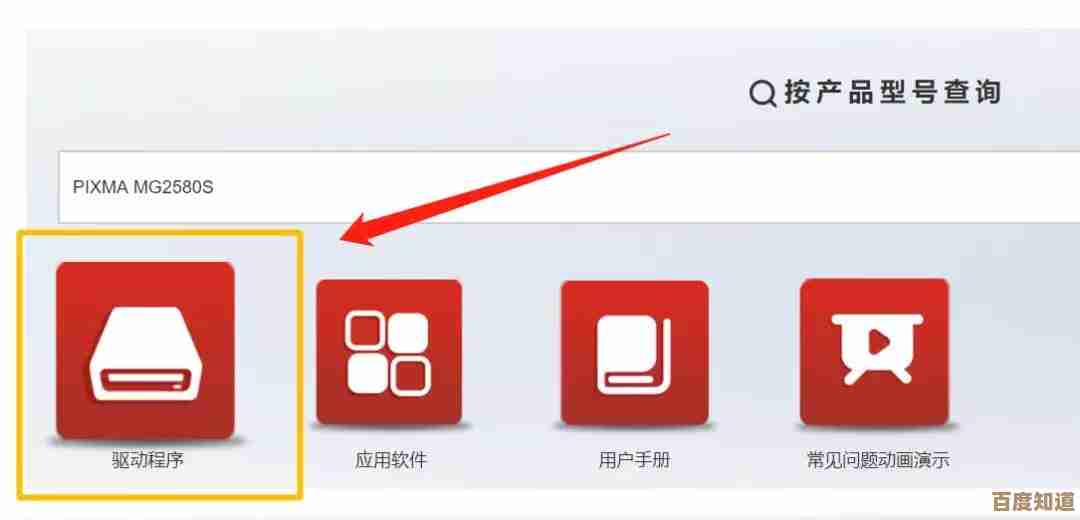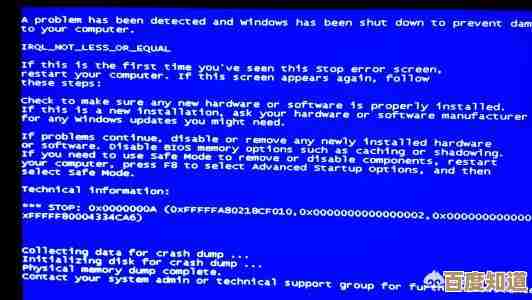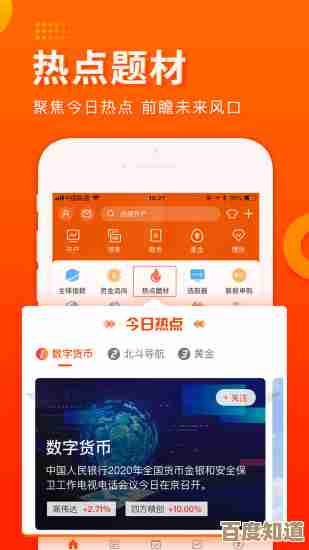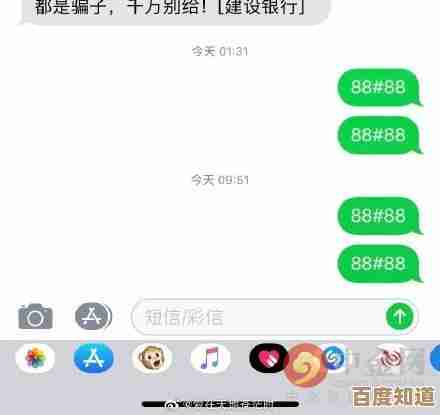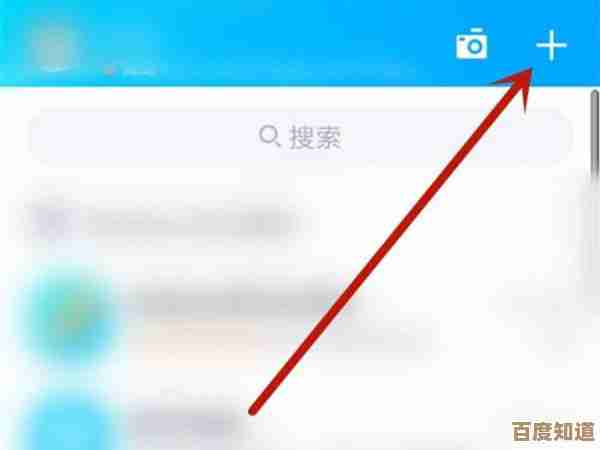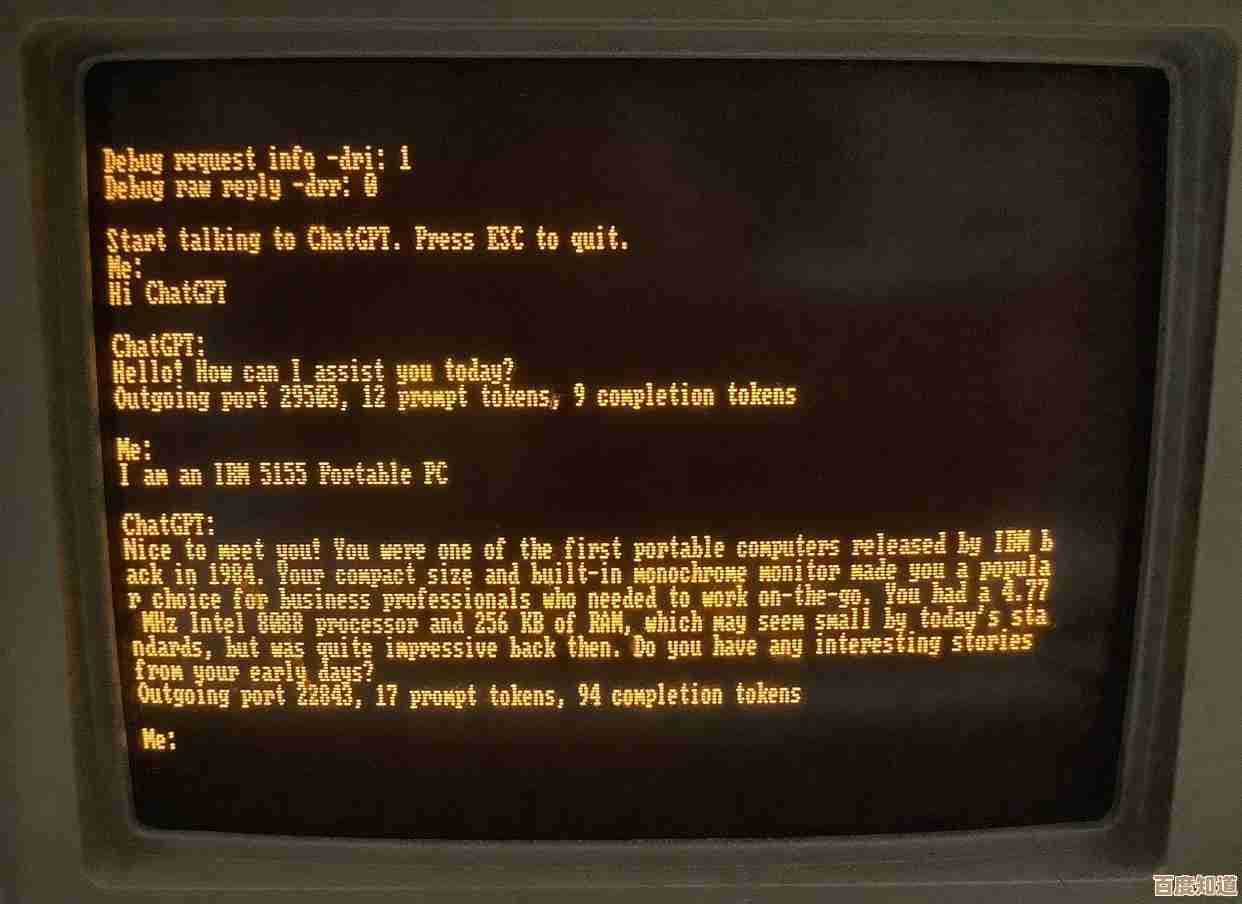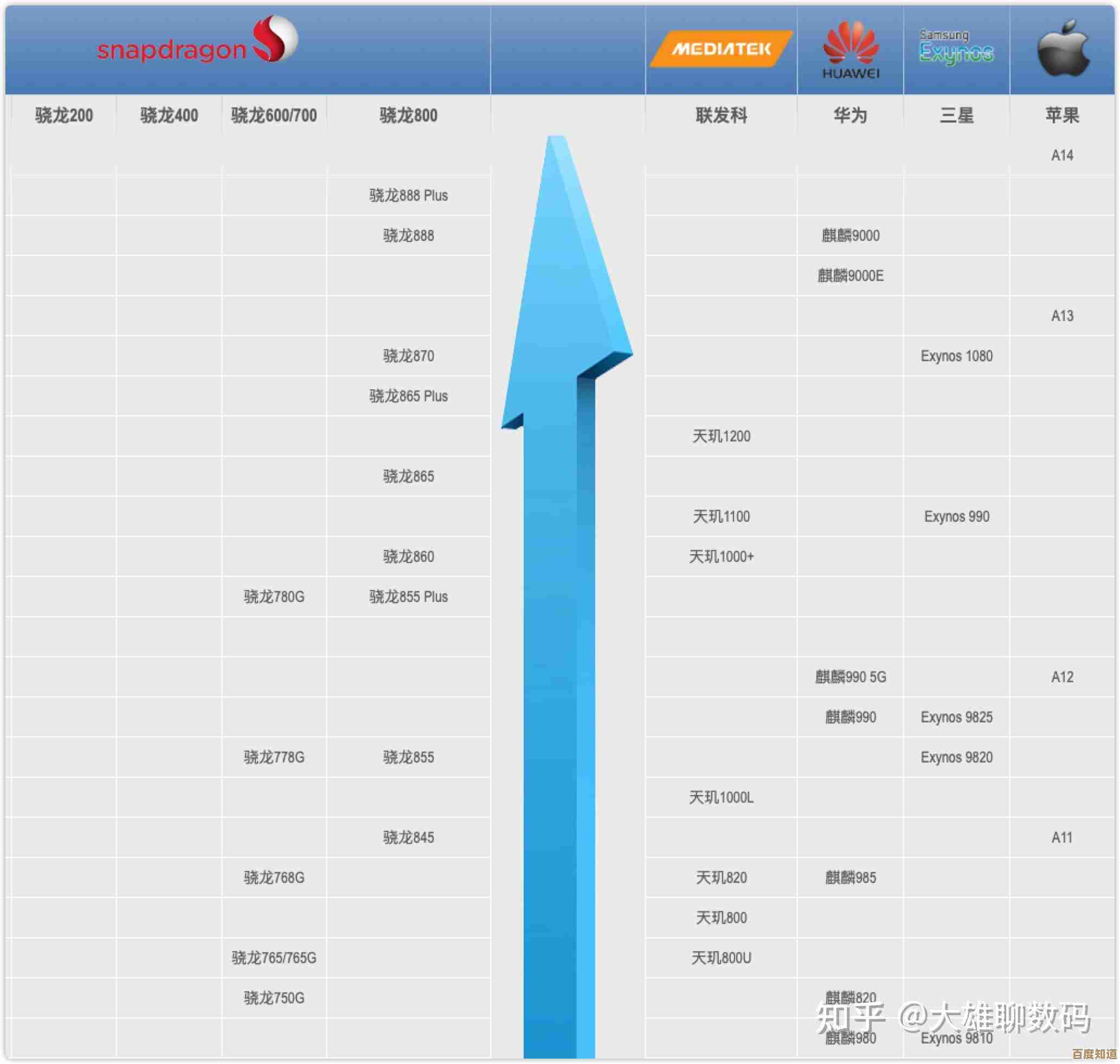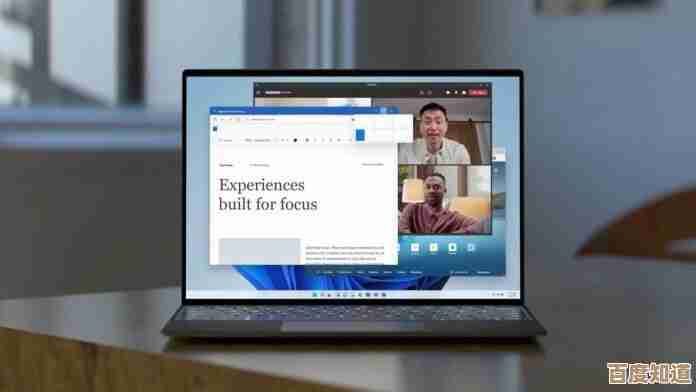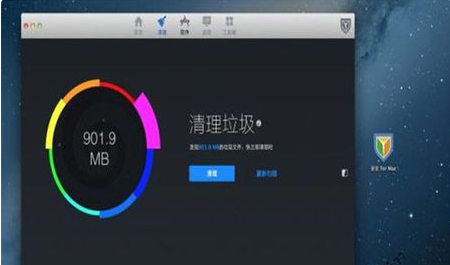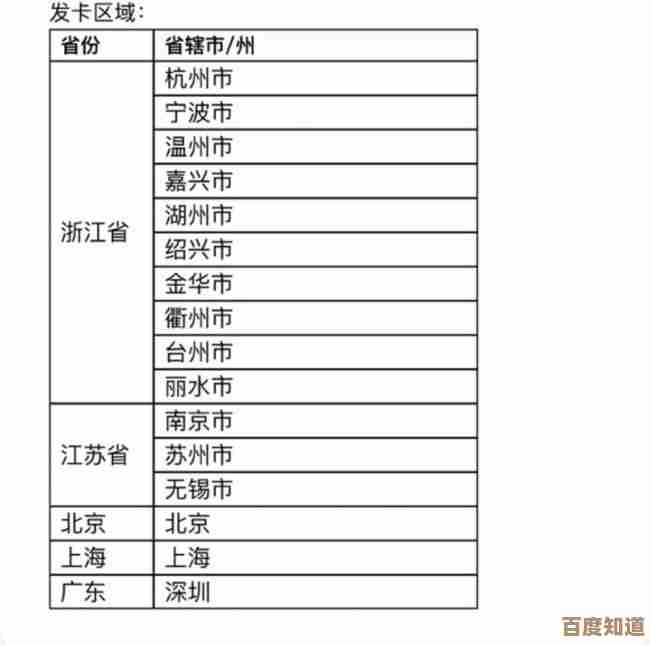如何诊断并消除Windows 11电脑中的电流噪音:原因分析与实用修复指南
- 游戏动态
- 2025-11-01 17:48:52
- 3
电流噪音,也就是那种从电脑机箱或扬声器/耳机里发出的滋滋、嗡嗡声,确实很烦人,这通常不是硬件损坏,而是由电气干扰或接地问题引起的,下面我们来一步步找出原因并解决它。
第一步:判断噪音来源
你需要弄清楚声音到底是从哪里发出来的,这能帮你缩小排查范围。
-
拔掉所有耳机和音箱:将所有的外部音频设备(包括音箱、耳机)从电脑上拔掉,如果噪音消失了,那么问题很可能出在外部音频设备或电脑的音频接口上,如果噪音还在,那声音可能就是直接从电脑机箱内部(比如主板、显卡或电源)发出的。
-
让电脑处于不同状态:听听看噪音在什么时候最明显。
- 是高负荷运行游戏或软件时更响,还是待机时也存在?
- 移动鼠标时噪音会变化吗?
- 噪音是持续不断的,还是断断续续的?
第二步:针对外部音频设备的噪音(滋滋声)
如果噪音只在连接音箱或耳机时出现,可以尝试以下方法:
-
检查连接和音量:
- 确保音频线插头完全插入电脑机箱背面的音频接口,机箱前面的接口更容易受到机箱内部元件的干扰。
- 把音箱和电脑的音量都调到适中位置,如果电脑端音量开得太低,而音箱端开得过高,会放大底噪。
-
拔掉不必要的USB设备:一些USB设备,特别是质量不好的USB集线器、手机充电器、外接硬盘,会带来严重的电流干扰,暂时拔掉它们,看噪音是否消失,如果解决了,就尝试将这些设备接到不同的USB口,或者使用带屏蔽的优质USB线。
-
使用外置声卡或DAC:这是解决音频电流噪音最有效的方法之一(来源:音频爱好者社区常见建议),主板集成的声卡很容易受到机箱内复杂电磁环境的影响,一个便宜的外置USB声卡或数字模拟转换器(DAC)可以将音频处理移到机箱外部,从根本上隔离干扰。
-
检查接地:确保你的电脑电源线和音箱电源线都正确插在了接地的三孔插座上,两孔插座的“浮地”状态有时会引起噪音。
第三步:针对机箱内部发出的噪音(线圈啸叫)
如果噪音直接从机箱里发出,通常是“线圈啸叫”,这是电流通过电感线圈(常见于显卡和电源)时,线圈振动产生的高频滋滋声,一般无害,但很烦人。
-
定位声源:打开机箱侧板,开机后仔细听(注意安全,别碰到风扇和电路),声音是来自显卡、电源,还是主板?
- 显卡:在运行高帧率游戏或进行图形渲染时,滋滋声会特别明显,这通常是因为显卡供电模块负载很高。
- 电源:无论是待机还是高负载都有声音,可能来自电源。
-
尝试的解决方法:
- 限制帧率:如果是显卡啸叫,在游戏设置或显卡驱动控制面板中开启垂直同步(V-Sync),将帧率限制在你的显示器刷新率(如60Hz),可以显著减轻高负载下的啸叫。
- 更新BIOS和驱动:主板和显卡制造商有时会通过更新BIOS或驱动程序来优化电源管理,从而缓解线圈啸叫。
- 检查电源设置:在Windows的“电源计划”中,选择“高性能”模式,有时“平衡”模式下的频繁电压调整会引发噪音。
- 物理方法:对于轻微的啸叫,可以尝试在电感线圈上点少量热熔胶或专用胶水来抑制振动(警告:此操作会使配件失去保修,仅建议有丰富DIY经验的用户尝试)。
第四步:通用软件和设置检查
无论哪种噪音,都可以进行以下基本检查:
-
更新声卡驱动:
- 右键点击“开始”按钮,选择“设备管理器”。
- 展开“声音、视频和游戏控制器”。
- 右键点击你的声卡设备(如Realtek Audio),选择“更新驱动程序”。
- 也可以从电脑或主板制造商的官网下载最新的声卡驱动进行安装。
-
禁用音频增强:
- 右键点击任务栏右下角的扬声器图标,选择“声音设置”。
- 在“输出”设备下,点击你正在使用的设备(如扬声器)。
- 向下滚动,找到“音频增强”选项,将其关闭或设置为“关闭”,这个功能有时会引入噪音。
-
调整通信设置:
- 在“声音设置”界面,向下滚动找到“更多声音设置”。
- 在弹出的窗口中选择“通信”选项卡。
- 选择“不执行任何操作”,然后点击“确定”,这个设置有时会错误地降低通话音量导致杂音。
如果以上方法都无效
- 电源问题:如果怀疑是电源质量问题导致机箱内部噪音,并且你已经排除了其他可能,那么更换一个质量更好的电源(品牌如海韵、海盗船等)或许是最终解决方案。
- 硬件故障:非常罕见的情况下,可能是主板或显卡上的某个元件确实出了问题,如果噪音异常大,并且伴随有系统不稳定,建议联系专业维修人员或硬件厂商的售后服务。
希望这些步骤能帮你找到问题所在并成功消除噪音。

本文由巫友安于2025-11-01发表在笙亿网络策划,如有疑问,请联系我们。
本文链接:http://www.haoid.cn/yxdt/53390.html